MSTEAMS Zoeken
Zoeken binnen MS Teams
Na verloop van tijd heb je heel wat chats, zowel privé als in kanalen. Als je iets wil terug vinden, kan je gebruik maken van de zoekbalk bovenaan het scherm.
Typ een willekeurige zoekopdracht in het zoekvak. MS Teams gaat direct een aantal suggesties doen. Je kan nu op één van de suggesties klikken om deze te openen, of op de ⤶ ENTER toets drukken om een volledig lijst met resultaten te krijgen. Deze resultaten staan dan aan de linkerkant. Door op een bepaald resultaat te klikken, open je de volledig weergave van dit item.
Op deze manier kan je berichten,teams of kanalen terugvinden.
Huidige locatie doorzoeken met CTRL + f
- Selecteer de chat of het kanaal dat je wil doorzoeken.
- Typ CTRL + f gevolgd door je zoekterm, en druk op de ⤶ ENTER toets.
- Selecteer vervolgens aan de linkerkant (het resultaat venster) het topic dat je zoekt.
Door op ctrl+f te klikken, wordt er /zoeken in het zoekvenster geplaatst, met daarachter het kanaal of de chat waarin je actueel staat.
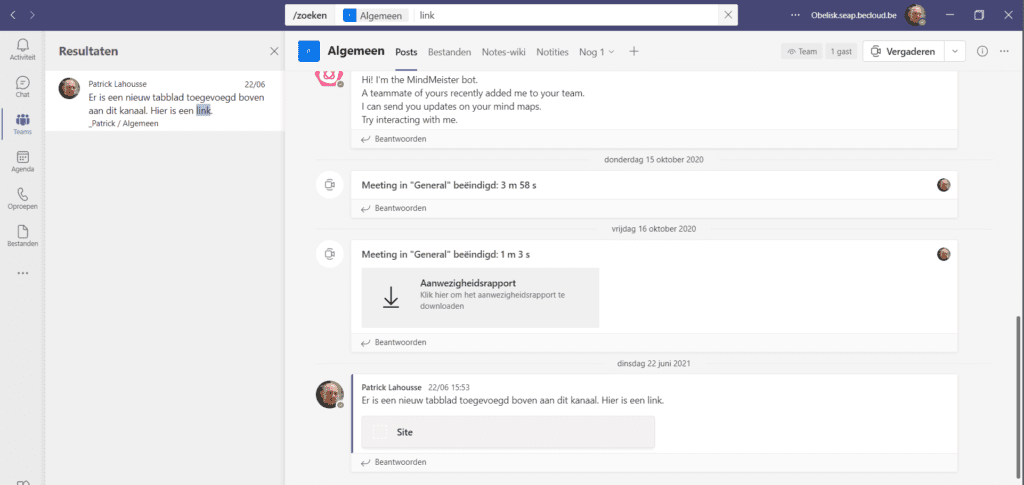
Je kan ook zelf /zoeken ingegeven, daarna het kanaal of de specifieke chat meegeven en vervolgens je zoekterm.

Als je een / ingeeft zullen er een hele reeks voorstellen te zien zijn. (/activiteit, /afwezig, …)
Je kan hier bijvoorbeeld dus ook op een heel simpele manier jouw status op bezet zetten door ‘/bezet‘ te kiezen…
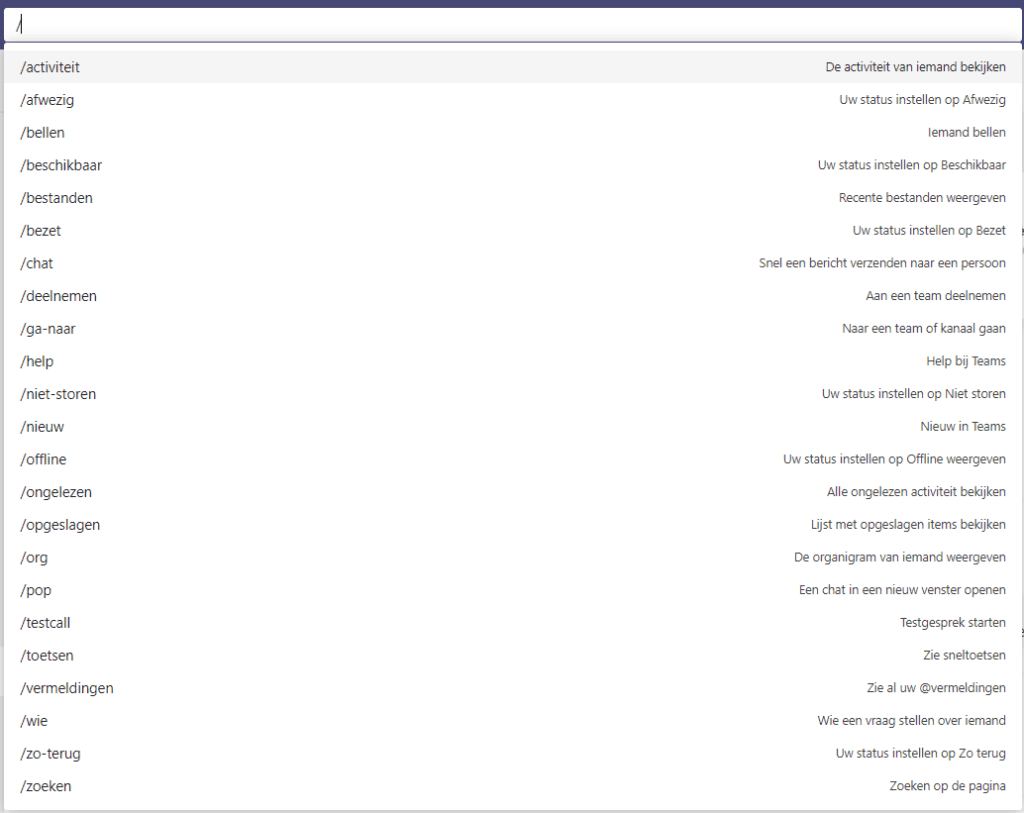
Of de activiteit van een specifieke collega weergeven…
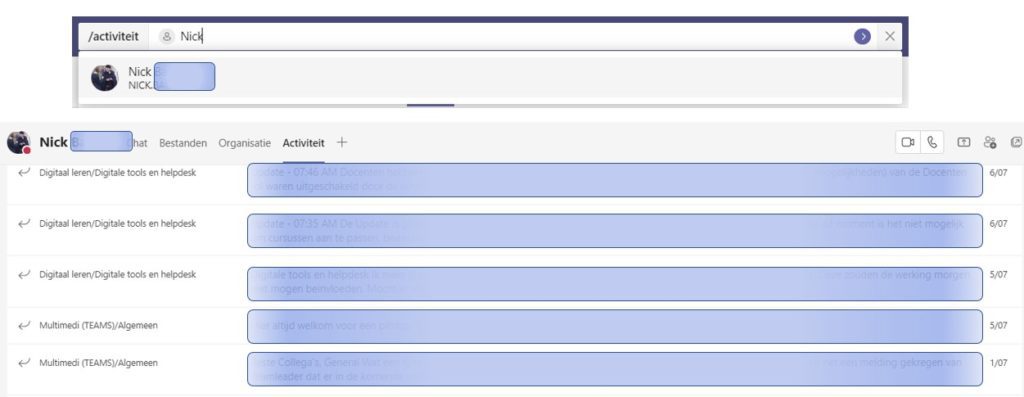
Of in bestanden zoeken…
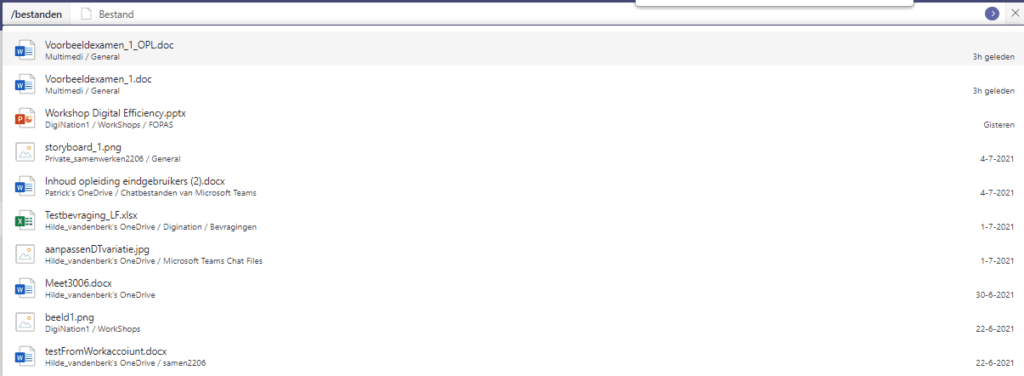
Of via /toetsen naar een overzicht gaan van de shortcuts (sneltoetsen) …
(Deze werken echter niet altijd)
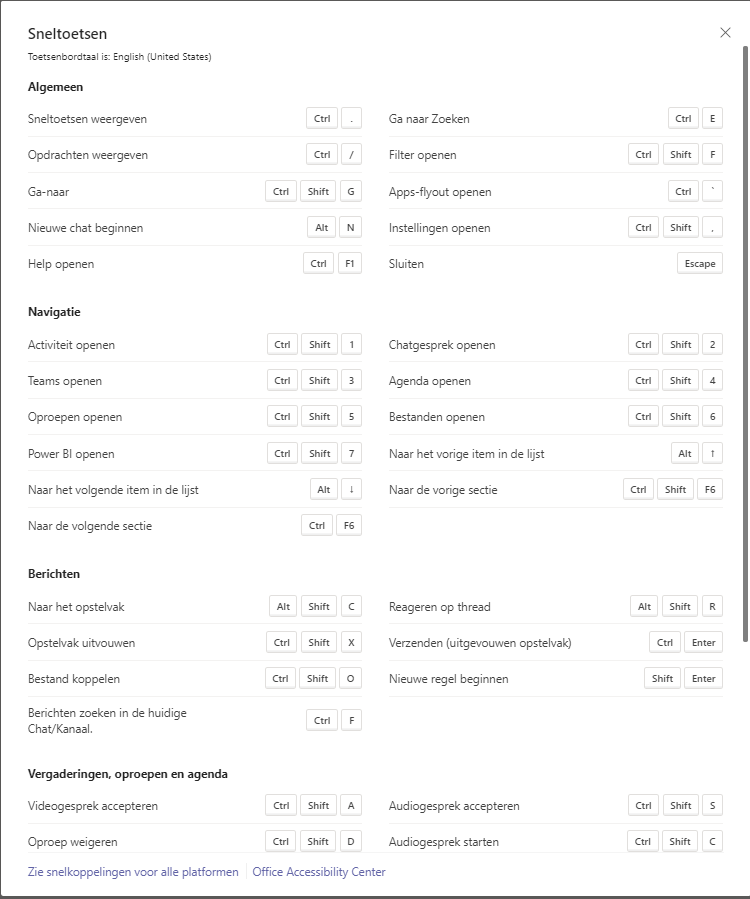
Zoeken naar een één-op-één of een groepsgesprek
Typ een naam in het zoekvenster, en je zit de naam van de persoon of groep verschijnen. Selecteer de naam van de persoon of de groepsnaam met wie je wil chatten.
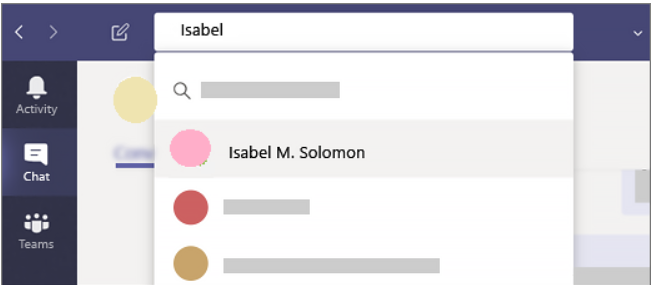
Filteren binnen de zoekresultaten
Als je de zoekopdracht hebt uitgevoerd, zie je links op het scherm de resultaten. Dit zullen er wel veel zijn, maar je kan hierbinnen ook nog filteren.
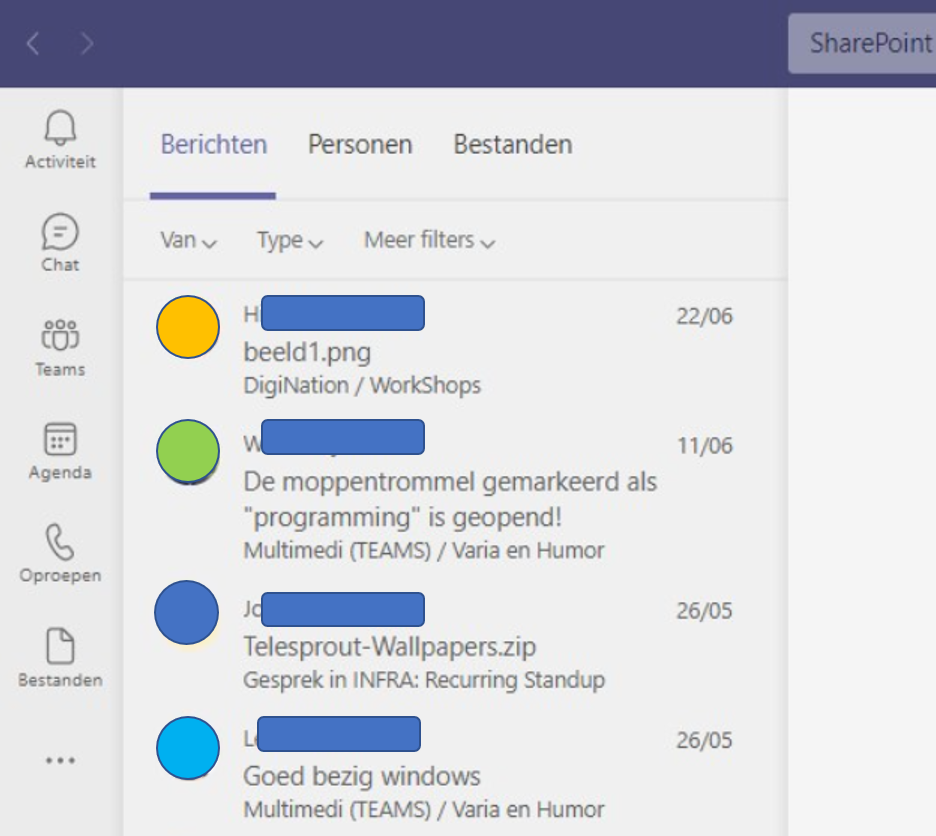
De resultaten die getoond worden voor de zoekopdracht kunnen nu verder gefilterd worden op :
Berichten
Personen
Bestanden
Binnen deze selectie zie je nog een bijkomende menulijn waar je nog meer granulaire opties ziet (van, type, … ). De opties die je krijgt hangen af van de eerste grove filtering.
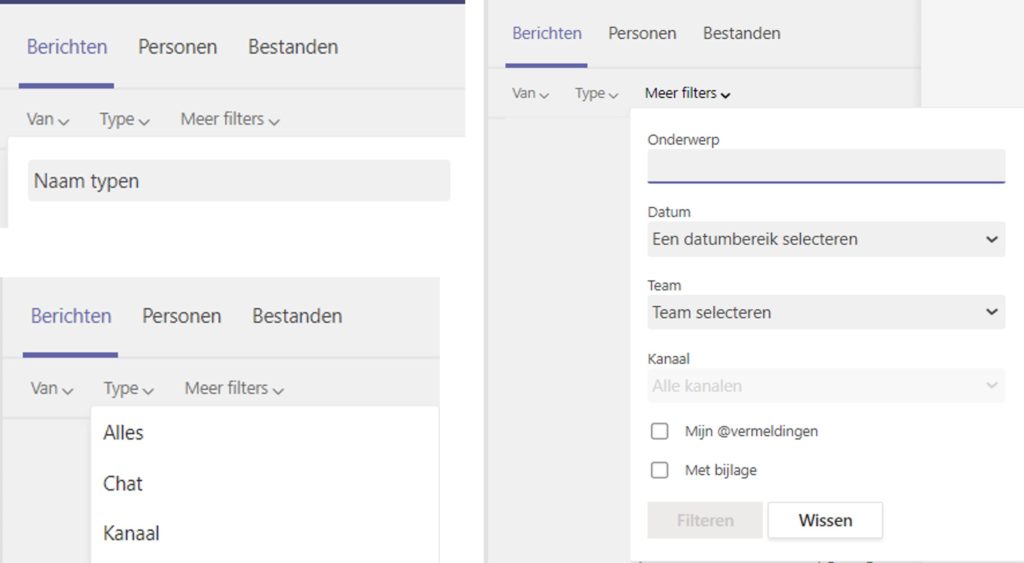
Zoekfuncties
Het is tevens mogelijk om direct gerichte zoekfuncties in te geven zoals:
- van: naam van de persoon
- in: naam van kanaal- of groepsgesprek
- subject: trefwoord uit een kanaal met een onderwerpregel
- verzonden: datum
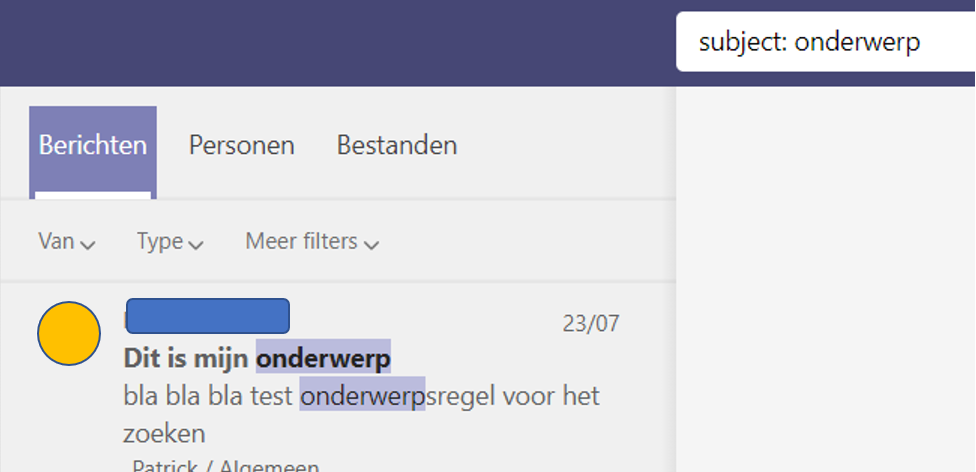
Als hier niet subject: in de zoekbalk meegegeven was, zouden hier ALLE resultaten te zien zijn waarin het woord onderwerp voorkomt.